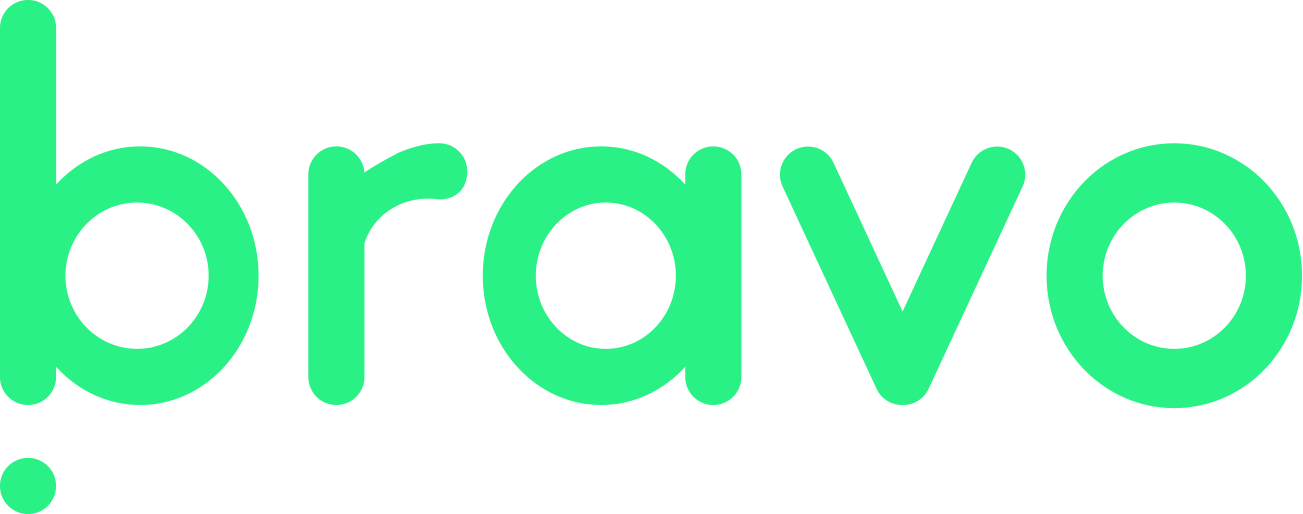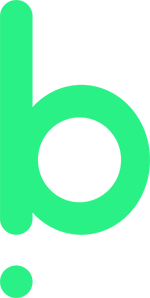Metode 1: bruk av Microsoft 365 Admin Center
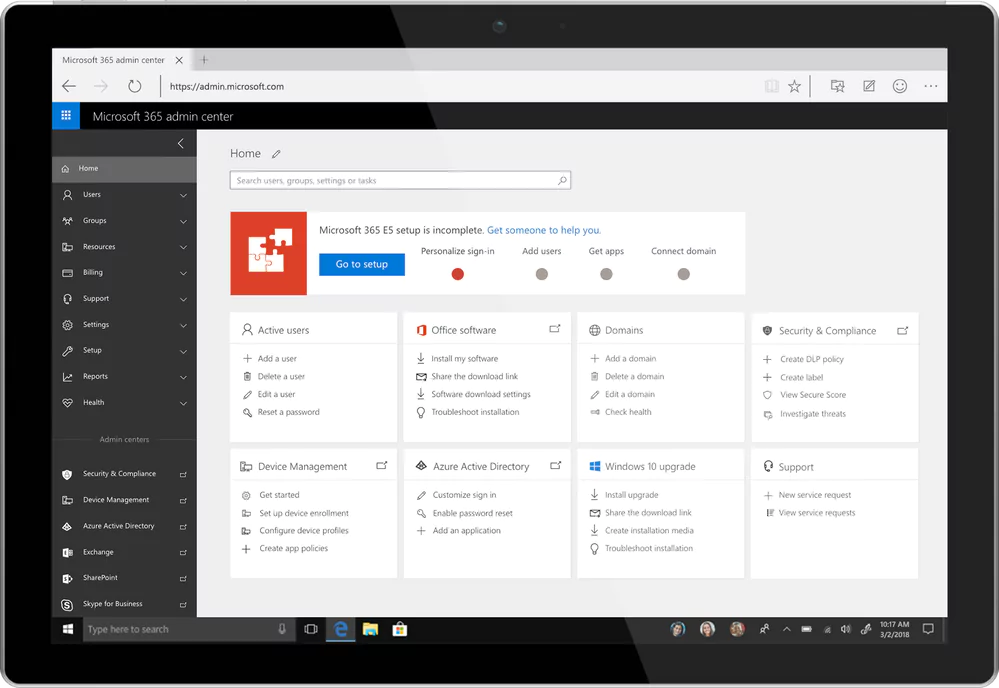
Trinn 1: logg inn
- Åpne nettleseren din og gå til Microsoft 365 Admin Center.
- Logg inn med jobbkontoen din.
Trinn 2: finn riktig bruker
- I navigasjonsfeltet på venstre side, klikk på «Brukere» og deretter «Aktive brukere».
- Søk etter brukeren du ønsker å endre stillingstittel for, ved å bruke søkefeltet.
Trinn 3: rediger brukerens informasjon
- Klikk på navnet til brukeren for å åpne brukerens informasjonsside.
- På brukerens informasjonsside, klikk på «rediger» ved siden av «jobbinformasjon».
- I redigeringsvinduet, finn feltet merket «stillingstittel» (eller «job title» hvis grensesnittet er på engelsk).
- Skriv inn den nye stillingstittelen.
- Klikk på «lagre endringer» for å bekrefte endringen.
Metode 2: bruk av PowerShell
Hvis du ikke har kjennskap til PowerShell kan du lese mer om det her.
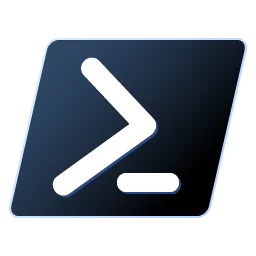
Trinn 1: installer og koble til PowerShell
- Åpne PowerShell som administrator.
- Installer nødvendige moduler hvis du ikke allerede har dem installert:
Install-Module -Name EntraID - Koble til EntraID:
Connect-EntraID
Du vil nå bli bedt om å logge inn med kontoen der du har dine administrative rettigheter.
Trinn 2: finn brukerens objekt-ID
- For å få en oversikt over brukerne, kjør:
Get-EntraIDUser - Finn brukeren du ønsker å oppdatere, og noter deg brukerens ObjectID
Trinn 3: oppdater stillingstittel
- For å oppdatere stillingstittelen, bruk følgende kommando:
Set-EntraIDUser -ObjectId -JobTitle «ny stillingstittel»
Erstatt <BrukerensObjectID> med den faktiske ObjectID for brukeren, og «sy stillingstittel» med den nye tittelen.
Vanlige problemer og løsninger
- Manglende tillatelser: Sørg for at du har de nødvendige administrative rettighetene for å gjøre endringer i brukerinformasjon.
- Synkroniseringstid: Noen ganger kan det ta litt tid før endringene blir synlige på tvers av alle Microsoft 365-tjenester.
- Feil ObjectID: Sørg for at du bruker korrekt ObjectID når du utfører kommandoer i PowerShell.
Vi tilbyr full IT-drift av Microsoft 365
Dersom du trenger hjelp og støtte med å administrere Microsoft 365, inkludert oppgaver som å endre stillingstitler, tilbyr vi IT-driftstjenester. Vårt erfarne team kan bistå med alle aspekter av Microsoft 365-administrasjon, slik at du kan fokusere på din kjernevirksomhet. Vi sørger for at dine systemer er oppdaterte, sikre og effektivt administrerte. Les mer om våre IT-driftstjenester her.